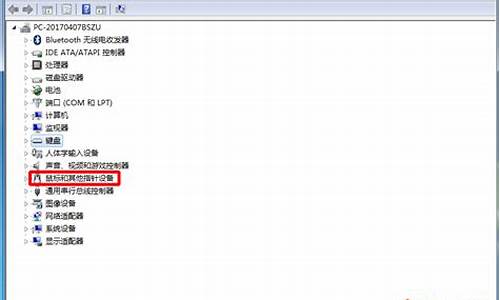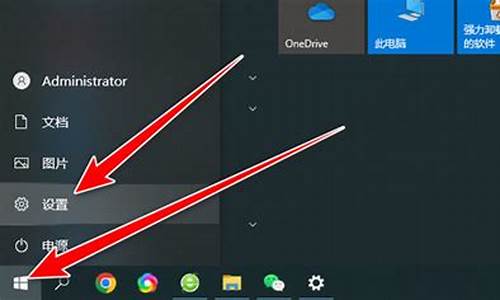您现在的位置是: 首页 > 计算机系统 计算机系统
u盘格式化ntfs_u盘格式化NTFS分配单元大小
佚名 2024-04-15 人已围观
简介u盘格式化ntfs_u盘格式化NTFS分配单元大小对于u盘格式化ntfs的话题,我可以从不同的角度进行分析和讨论,并提供相关的资讯和建议。1.u盘格式化ntfs的方法(u盘格式化ntfs格式)u盘格式化ntfs的方法(u盘格式化ntfs格式)插入需要格式化ntfs的U盘,同时按下win+r键,弹出运行窗口,在输入框内输入cmd,回车确认,在弹出的命令窗
对于u盘格式化ntfs的话题,我可以从不同的角度进行分析和讨论,并提供相关的资讯和建议。
1.u盘格式化ntfs的方法(u盘格式化ntfs格式)

u盘格式化ntfs的方法(u盘格式化ntfs格式)
插入需要格式化ntfs的U盘,同时按下win+r键,弹出运行窗口,在输入框内输入cmd,回车确认,在弹出的命令窗口中输入convert g: /fs:ntfs,回车执行,输入的g代表电脑中的U盘盘符,当U盘文件系统类型转化为ntfs即可。
u盘格式化ntfs的方法
1、首先需要把文件系统类型转化ntfs格式的u盘插入电脑usb,接着使用组合键打开运行窗口,并输入“cmd”按回车键确认,
2、在打开的cmd dos命令窗口中光标处输入“convert g: /fs:ntfs”按回车键执行命令,等待完成转化ntfs格式即可,这里的g为当前电脑中u盘盘符;
3、此时,u盘文件系统类型转化为ntfs格式就完成了,这样的u盘格式转换方法便于u盘中有许多文件不利于备份十分效率。
上述就是_u盘格式化ntfs的方法介绍了,希望能对小伙伴们有所帮助。
王者之心2点击试玩
今天关于“u盘格式化ntfs”的探讨就到这里了。希望大家能够更深入地了解“u盘格式化ntfs”,并从我的答案中找到一些灵感。
下一篇:威刚u盘_威刚U盘怎么样